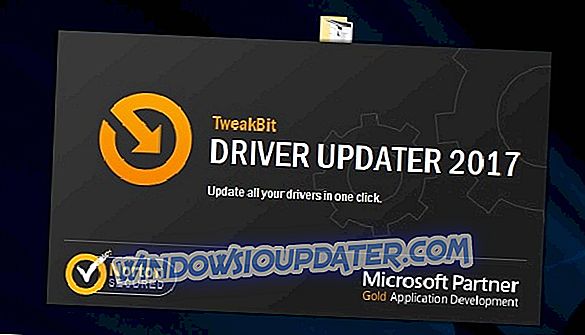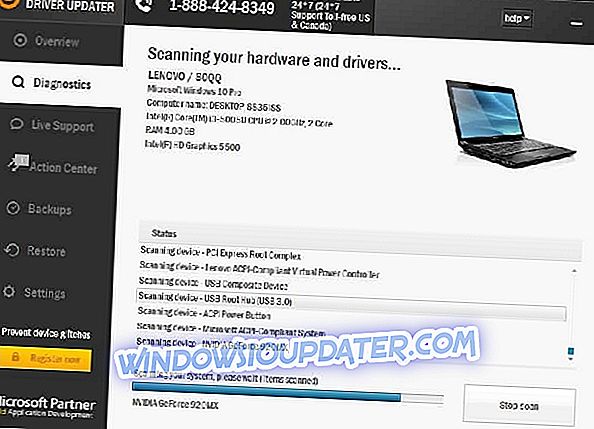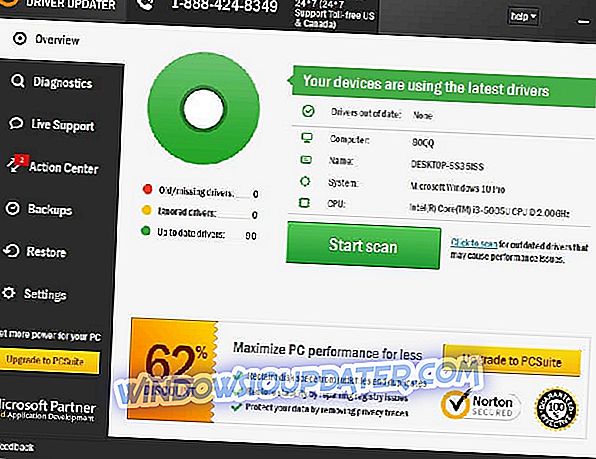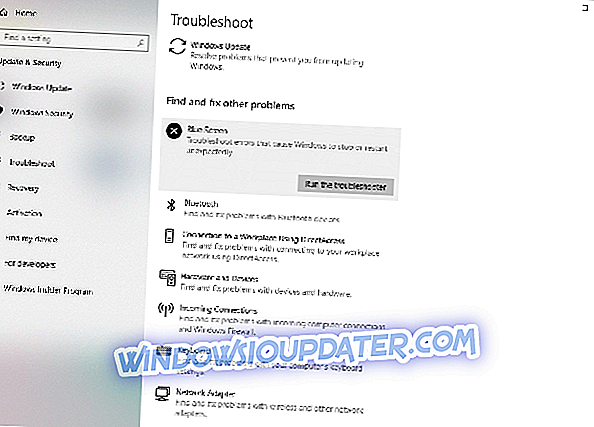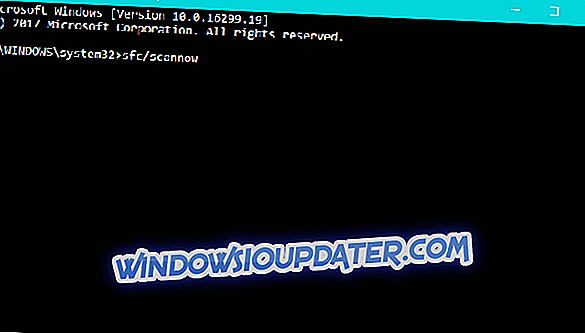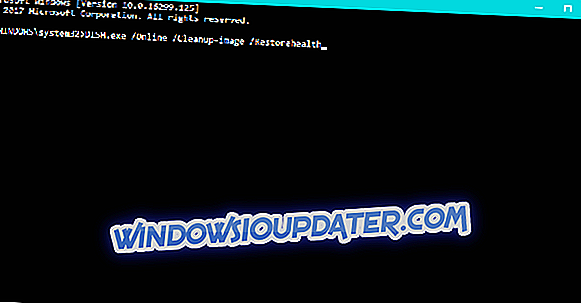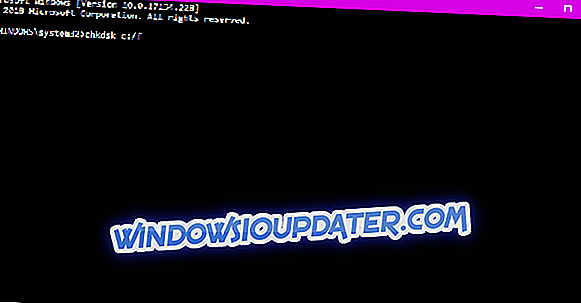BESTUURDER GERETOURNEERDE HOLDING ANNULEREN LOCK en andere Blue Screen of Death-fouten kunnen veel problemen veroorzaken op uw pc, omdat ze uw computer elke keer dat ze worden weergegeven opnieuw opstarten om schade te voorkomen. Zoals u kunt zien, kunnen deze fouten ernstig zijn, daarom is het belangrijk om te weten hoe u ze kunt repareren op Windows 10.
Oplossing DRIVER RETURNED HOLDING CANCEL LOCK error
Inhoudsopgave:
- Installeer de nieuwste Windows 10-updates
- Zorg ervoor dat uw stuurprogramma's up-to-date zijn
- Voer de BSOD-probleemoplosser uit
- Voer de SFC-scan uit
- Voer DISM uit
- Controleer de harde schijf
- Verwijder tijdelijk uw antivirus
- Verwijder de problematische software
- Voer Windows 10-reset uit
- Controleer op defecte hardware
BESTUURDER GERETOURNEERD HOLD ANNUL VERGRENDELING Windows 10-fout
Oplossing 1 - Installeer de nieuwste Windows 10-updates
Blue Screen of Death-fouten zoals DRIVER RETURNED HOLDING CANCEL LOCK kunnen worden veroorzaakt door hardware- of softwareproblemen. Veel besturingssystemen hebben een paar bugs met bepaalde hardware of software en soms kunnen deze bugs leiden tot systeeminstabiliteit en Blue Screen of Death-fouten.
Om dit soort fouten op te lossen, is het belangrijk dat u de nieuwste patches voor Windows 10 downloadt. Nieuwe updates worden regelmatig uitgebracht en bieden verschillende bugfixes, beveiligingsverbeteringen en nieuwe functies. Om ervoor te zorgen dat uw pc veilig en foutvrij is, raden wij u ten zeerste aan om de nieuwste patches te downloaden via Windows Update.
Oplossing 2: zorg ervoor dat uw stuurprogramma's up-to-date zijn
Om ervoor te zorgen dat uw hardware werkt met Windows 10, moet u beschikken over de juiste stuurprogramma's. Als uw systeem niet over de geschikte stuurprogramma's beschikt of als uw stuurprogramma's fouten bevatten, kan Windows 10 uw hardware niet gebruiken en zult u hoogstwaarschijnlijk een Blue Screen of Death-fout tegenkomen, zoals DRIVER RETURNED HOLDING CANCEL LOCK . Om dit en alle andere Blue Screen of Death-fouten op te lossen, is het belangrijk dat u uw stuurprogramma's bijwerkt.
Deze soorten fouten vertellen u meestal welk bestand de crash heeft veroorzaakt en met weinig onderzoek kunt u vinden welk stuurprogramma u moet bijwerken. Als u het problematische stuurprogramma niet kunt vinden, is het altijd een goed idee om al uw stuurprogramma's bij te werken. Het bijwerken van uw stuurprogramma's is vrij eenvoudig en u kunt het doen door naar de website van uw hardwarefabrikant te gaan en de nieuwste stuurprogramma's voor uw apparaat te downloaden.
Stuurprogramma's automatisch bijwerken
Zelf zoeken naar stuurprogramma's kan tijdrovend zijn. We adviseren u daarom om een tool te gebruiken die dit automatisch voor u doet. Het gebruik van een automatisch stuurprogramma-updater zal u zeker behoeden voor het handmatig zoeken naar stuurprogramma's, en het zal uw systeem altijd up-to-date houden met de nieuwste stuurprogramma's.
Tweakbit's Driver Updater (goedgekeurd door Microsoft en Norton Antivirus) zal u helpen bij het automatisch bijwerken van stuurprogramma's en het voorkomen van pc-schade veroorzaakt door het installeren van de verkeerde stuurprogrammaversies. Na verschillende tests concludeerde ons team dat dit de best-geautomatiseerde oplossing is.
Hier is een korte handleiding over het gebruik ervan:
- Download en installeer TweakBit Driver Updater
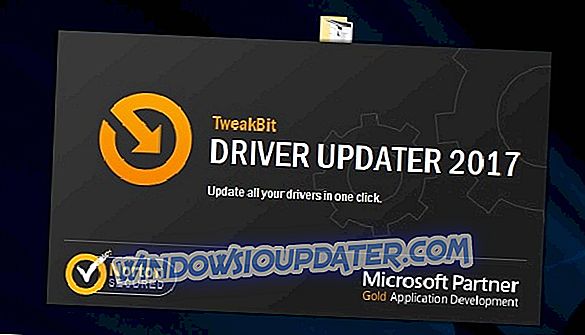
- Na de installatie begint het programma automatisch met het scannen van uw pc op verouderde stuurprogramma's. Driver Updater zal uw geïnstalleerde stuurprogrammaversies vergelijken met de clouddatabase van de nieuwste versies en correcte updates aanbevelen. Het enige wat u hoeft te doen is wachten tot de scan voltooid is.
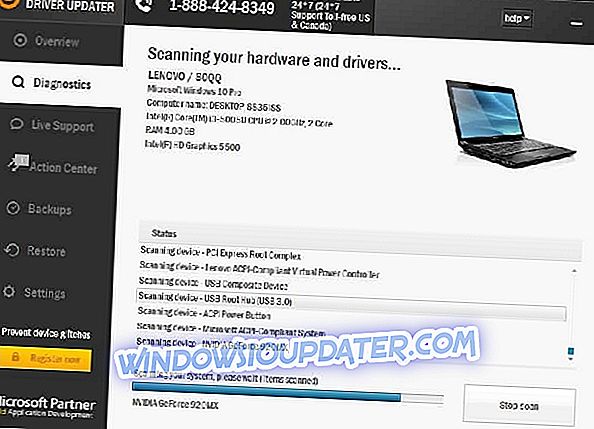
- Nadat de scan is voltooid, ontvangt u een rapport over alle probleemdrivers die u op uw pc aantreft. Bekijk de lijst en kijk of u elk stuurprogramma afzonderlijk of allemaal tegelijk wilt bijwerken. Om één stuurprogramma tegelijk bij te werken, klikt u op de link 'Stuurprogramma bijwerken' naast de naam van het stuurprogramma. Of klik eenvoudig op de knop 'Alles bijwerken' om automatisch alle aanbevolen updates te installeren.
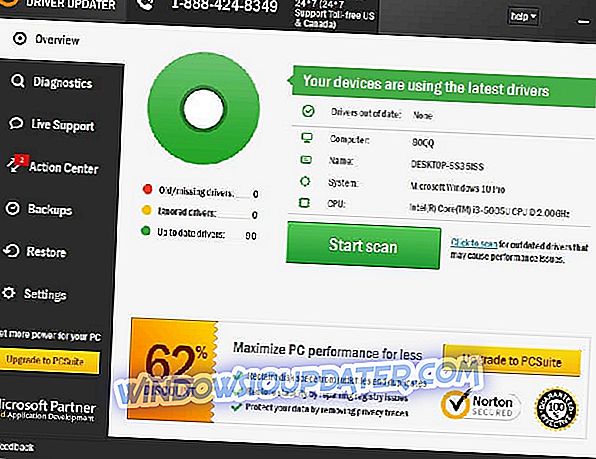
Opmerking: sommige stuurprogramma's moeten in meerdere stappen worden geïnstalleerd, dus u moet verschillende keren op de knop 'Update' klikken totdat alle componenten zijn geïnstalleerd.
Oplossing 3 - Voer de BSOD-probleemoplosser uit
Als het bijwerken van uw stuurprogramma's de klus niet klopte, probeer dan de probleemoplossingstool van Windows 10. Dit is een universele tool die zich in principe bezighoudt met allerlei problemen binnen Windows 10. En het kan ook handig zijn met de BSOD-problemen.
Ga als volgt te werk om de probleemoplossingstool van Windows 10 uit te voeren:
- Open de app Instellingen en ga naar het gedeelte Update en beveiliging .
- Selecteer Problemen oplossen in het menu aan de linkerkant.
- Selecteer BSOD in het rechterdeelvenster en klik op De probleemoplosser uitvoeren .
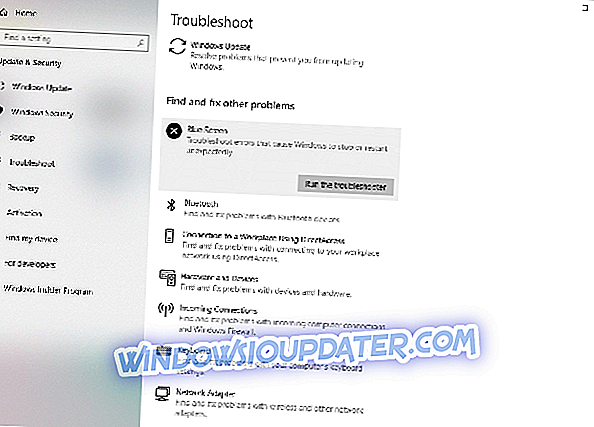
- Volg de instructies op het scherm om de probleemoplosser te voltooien.
Oplossing 4 - Voer de SFC-scan uit
De SFC-scan is een opdrachtregelprogramma dat uw systeem op mogelijke problemen scant en ze onderweg oplost (als de oplossingen natuurlijk mogelijk zijn). Het kan dus handig zijn om ook de DRIVER RETURNED HOLDING CANCEL LOCK-fout te behandelen.
Ga als volgt te werk om de SFC-scan in Windows 10 uit te voeren:
- Klik met de rechtermuisknop op de knop Menu Start en open Opdrachtprompt (Beheerder).
- Voer de volgende regel in en druk op Enter: sfc / scannow
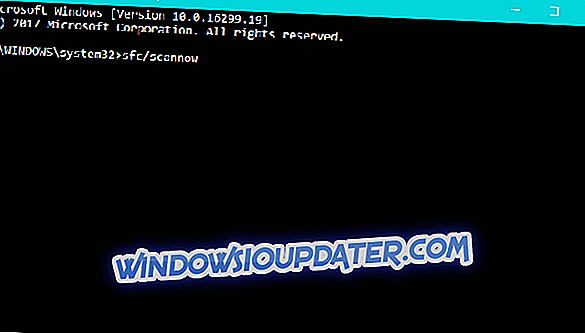
- Wacht tot het proces is voltooid (dit kan even duren).
- Als de oplossing wordt gevonden, wordt deze automatisch toegepast.
- Sluit nu de opdrachtprompt en start uw computer opnieuw op.
Oplossing 5 - Voer DISM uit
En de derde tool die we gaan gebruiken is DISM. Deployment Image Service en Management (DISM) is een tool die, zoals de naam al zegt, het systeembeeld opnieuw implementeert. En dat proces kan potentiële BSOD-problemen oplossen.
We zullen u door zowel de standaardprocedure als de procedure leiden die gebruik maakt van onderstaande installatiemedia:
- Standaard manier
- Klik met de rechtermuisknop op Start en open Command Prompt (Admin).
- Plak de volgende opdracht en druk op Enter:
- DISM / Online / Cleanup-Image / RestoreHealth
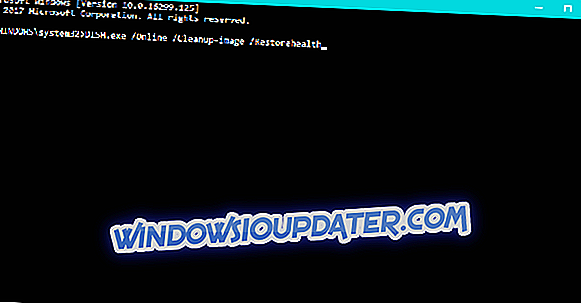
- DISM / Online / Cleanup-Image / RestoreHealth
- Wacht tot de scan is voltooid.
- Start de computer opnieuw op en probeer het opnieuw te updaten.
- Met de installatiemedia van Windows
- Voer uw Windows installatiemedia in.
- Klik met de rechtermuisknop op het menu Start en kies in het menu de opdrachtprompt (Beheerder).
- Typ de volgende opdrachten in de opdrachtregel en druk na elk op Enter:
- dism / online / cleanup-image / scanhealth
- dism / online / cleanup-image / restorehealth
- Typ nu de volgende opdracht en druk op Enter:
- DISM / Online / Cleanup-Image / RestoreHealth /source:WIM:X:SourcesInstall.wim:1 / LimitAccess
- Zorg ervoor dat u een X- waarde wijzigt met de letter van het gekoppelde station met Windows 10-installatie.
- Nadat de procedure is voltooid, start u de computer opnieuw op.
Oplossing 6 - Controleer de harde schijf
Als uw harde schijf beschadigd is, zullen waarschijnlijk BSOD-problemen optreden. Om te zien of dat inderdaad het geval is, ga en voer de opdracht chkdsk uit. Deze opdracht scant uw partitie op mogelijke problemen en lost de problemen op, indien mogelijk.
Ga als volgt te werk om de opdracht chkdsk in Windows 10 uit te voeren:
- Voer Geavanceerd opstarten in (Start de computer opnieuw op terwijl u de Shift- toets ingedrukt houdt).
- Kies Problemen oplossen> Geavanceerde opties .
- Selecteer Command Prompt in de lijst met opties.
- Wanneer de opdrachtprompt verschijnt, voert u de volgende regels in en drukt u na elke regel op Enter om deze uit te voeren:
- bootrec.exe / rebuildbcd
- bootrec.exe / fixmbr
- bootrec.exe / fixboot
- Sommige gebruikers suggereren ook dat u extra chkdsk- opdrachten moet uitvoeren. Om deze opdrachten uit te voeren, moet u schijfletters hebben voor al uw partities op uw harde schijf. Voer in de opdrachtprompt het volgende in (maar vergeet niet de letters te gebruiken die overeenkomen met de partities op uw harde schijf op uw pc):
- chkdsk / rc:
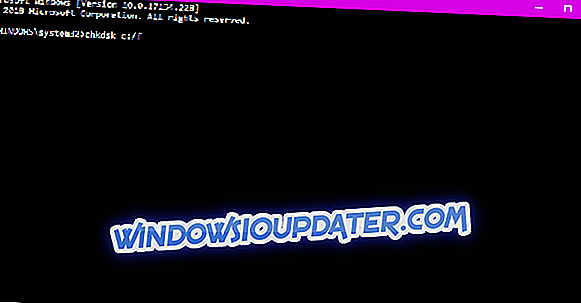
- c hkdsk / rd:
Dit is slechts ons voorbeeld, dus houd er rekening mee dat je de opdracht chkdsk moet uitvoeren voor elke harde schijfpartitie die je hebt.
- chkdsk / rc:
- Start de computer opnieuw op en controleer of het probleem is opgelost.
Oplossing 7 - Verwijder tijdelijk uw antivirusprogramma
Antivirussoftware is belangrijk voor uw veiligheid online, maar soms kunnen antivirussoftware DRIVER RETURNED HOLDING CANCEL LOCK en andere BSOD-fouten veroorzaken. Om deze en andere fouten op te lossen, is het belangrijk dat u uw momenteel geïnstalleerde antivirus tijdelijk verwijdert. Gebruikers meldden dat McAfee de mogelijke oorzaak van deze fout was, maar onthoud dat bijna elk antivirusprogramma van derden deze fout kan veroorzaken.
Het verwijderen van uw antivirusprogramma kan de fout mogelijk niet herstellen, omdat antivirusprogramma's de neiging hebben om bepaalde bestanden en registervermeldingen achter te laten wanneer u ze verwijdert. Om bepaalde antivirussoftware volledig van uw pc te verwijderen, raden wij u ten zeerste aan om speciale verwijderingshulpprogramma's te gebruiken. De meeste antivirusbedrijven bieden deze hulpprogramma's om te downloaden, dus download en gebruik er een voor uw antivirusprogramma. Als het probleem wordt opgelost door de antivirussoftware te verwijderen, kunt u deze opnieuw installeren of kunt u volledig overschakelen naar een andere antivirusoplossing.
Oplossing 8 - Verwijder de problematische software
Toepassingen van derden kunnen regelmatig DRIVER RETURNED HOLDING CANCEL LOCK veroorzaken en vele andere BSOD-fouten verschijnen daarom is het belangrijk dat u de problematische toepassing ophaalt en verwijdert. Volgens gebruikers kunnen applicaties zoals KeyMaestro, Windows Virtual PC en Teredo Tunneling Adapter dit soort fouten veroorzaken, daarom is het aanbevolen om de bovengenoemde software te verwijderen of bij te werken. Weinig gebruikers meldden problemen met AOL-software en sommigen meldden zelfs dat Google Chrome deze fout veroorzaakt, maar u kunt dit probleem eenvoudig oplossen door die software te verwijderen.
Oplossing 9 - Voer Windows 10-reset uit
Als de DRIVER RETURNED HOLDING CANCEL LOCK-fout wordt veroorzaakt door bepaalde software, kunt u proberen deze te herstellen door Windows 10 te resetten. Als u uw Windows 10 opnieuw instelt, worden alle bestanden en mappen van uw C-partitie verwijderd, dus we raden u ten zeerste aan een back-up te maken van deze bestanden. Houd er rekening mee dat je misschien ook een opstartbare USB-flashdrive met Windows 10 nodig hebt, dus zorg ervoor dat je er een maakt. Om Windows 10 opnieuw in te stellen, doet u het volgende:
- Start uw computer enkele keren opnieuw tijdens de opstartprocedure totdat u Automatisch repareren start.
- Kies Problemen oplossen> Deze pc opnieuw instellen> Alles verwijderen . Mogelijk wordt u gevraagd om Windows 10-installatiemedia in te voegen om door te gaan naar de volgende stap, dus wees daar klaar voor.
- Selecteer Alleen het station waar Windows is geïnstalleerd> Verwijder gewoon mijn bestanden en klik op de Reset- knop om te starten.
- Volg de instructies om het resetproces te voltooien.
Nadat het resetproces is voltooid, hebt u een schone installatie van Windows 10 zonder toepassingen van derden. Als de BSoD-fout opnieuw verschijnt, betekent dit dat het probleem hoogstwaarschijnlijk wordt veroorzaakt door uw hardware.
Oplossing 10 - Controleer op defecte hardware
Als het probleem niet is opgelost door Windows 10 te resetten, moet u uw hardware controleren. Soms zijn nieuw geïnstalleerde componenten niet compatibel met uw pc, dus u moet ze misschien verwijderen of vervangen. Als het probleem geen nieuwe hardware is, adviseren wij u om een gedetailleerde inspectie van uw hardware uit te voeren voor defecte componenten.
Als u nog steeds problemen ondervindt met uw hardware of als u deze eenvoudigweg voor de toekomst wilt vermijden, raden we u ten zeerste aan om deze tool (100% veilig en getest door ons) te downloaden om verschillende pc-problemen, zoals hardwarestoringen, op te lossen, maar ook bestandsverlies en malware.
BESTUURDER GERETOURNEERDE HOLDING ANNULEER DE LOCK-fout kan problematisch zijn, maar omdat deze fout meestal wordt veroorzaakt door bepaalde software, kunt u deze gemakkelijk repareren door een van onze oplossingen te gebruiken.
Noot van de redacteur: deze post werd oorspronkelijk gepubliceerd in juni 2016 en is sindsdien volledig vernieuwd en geactualiseerd voor versheid, nauwkeurigheid en volledigheid.